Last updated on 2025-02-12, by kaka
【完全保存ガイド】X(Twitter)のDMで送って貰った動画を保存する二つの方法
目次
X(Twitter)のDMで送って貰った動画を保存できない原因
X(Twitter)から動画を保存したことがありますか?動画保存サイト、スマホアプリ、webブラウザ拡張機能など、様々な方法があります。ただし、これらの方法では、DM動画の保存ができません。その原因は何でしょうか。
DM動画が保存できない原因は、動画のURLが公開されていないためです。
公開投稿の動画は、ウェブブラウザ上で右クリックするなどして直接動画のアドレスを取得できるため、ダウンロードツールを利用すれば保存することが可能です。しかし、DM内の動画はあくまでプライベートなメッセージとして送受信されるため、公開投稿と同様の仕組みが適用されません。つまり、DM内の動画は特定のユーザー間でのみ閲覧可能となっており、公開されるアドレス自体が存在しないのです。URLが取得できず、解析が行われないので、DM動画が保存できないのも当然です。X(Twitter)の鍵垢(非公開アカウント)の動画も同じ仕組みでダウンロードできません。

技術的な観点から見ると、DM動画には以下の特徴があります。
- 動画URLの非公開化:API経由での直接アクセスを防止
- メタデータ暗号化:動画情報の解析を困難に設計
- セッション限定配信:ログイン状態でのみ再生可能
こうした制限は、送信者のプライバシー保護の観点からも理解できるものですが、動画を記録しておきたいユーザーにとっては悩みの種となります。では、X(Twitter)のDMで送って貰った動画を保存できないでしょうか?何か方法がありますか?心配しないで、以下では、PCやiPhone/Androidスマホで利用可能なtwitterDM動画の保存方法をそれぞれ説明します。
方法1:PC用動画ダウンロードソフトを利用してDM動画を直接保存
まずはPCでX(Twitter)のDM動画を保存する方法を説明します。ここで紹介するのは、動画ダウンロードに特化した「CleverGet」というソフトウェアです。このツールは、Twitterをはじめ、YouTube、NETFLIX、ABEMAなど、多くの動画配信サイトに対応しており、内蔵されたウェブブラウザを利用して各種サイトにアクセスできる点が大きな特徴となっています。
- CleverGet YouTube動画ダウンロード
- YouTube、niconico動画など1000+の動画サイトから動画、音楽、ライブ配信やテレビ番組をダウンロード!
- X(Twitter)のポストにある複数の動画を一括でダウンロード可能
- X(Twitter)のDM動画、鍵垢の動画を簡単に保存可能
- 540P,720P,1080P,4K動画…全画質対応!
- Netflix、Amazon Prime Video、Disney+、U-NEXTなどの有料映像ストリーミングサービスにも対応!(モジュール購入必要)

CleverGetには、内蔵のwebブラウザーが搭載されているため、ソフトウェアにtwitterのアカウントにログインしてDM動画を再生することができます。これで、プライベートなDM内の動画であっても、鍵垢の動画であっても、URLを取得し解析することができます。以下は、詳細のやり方です。
- CleverGetを起動します。内蔵のWebブラウザーであらゆるサイトにアクセスできます。
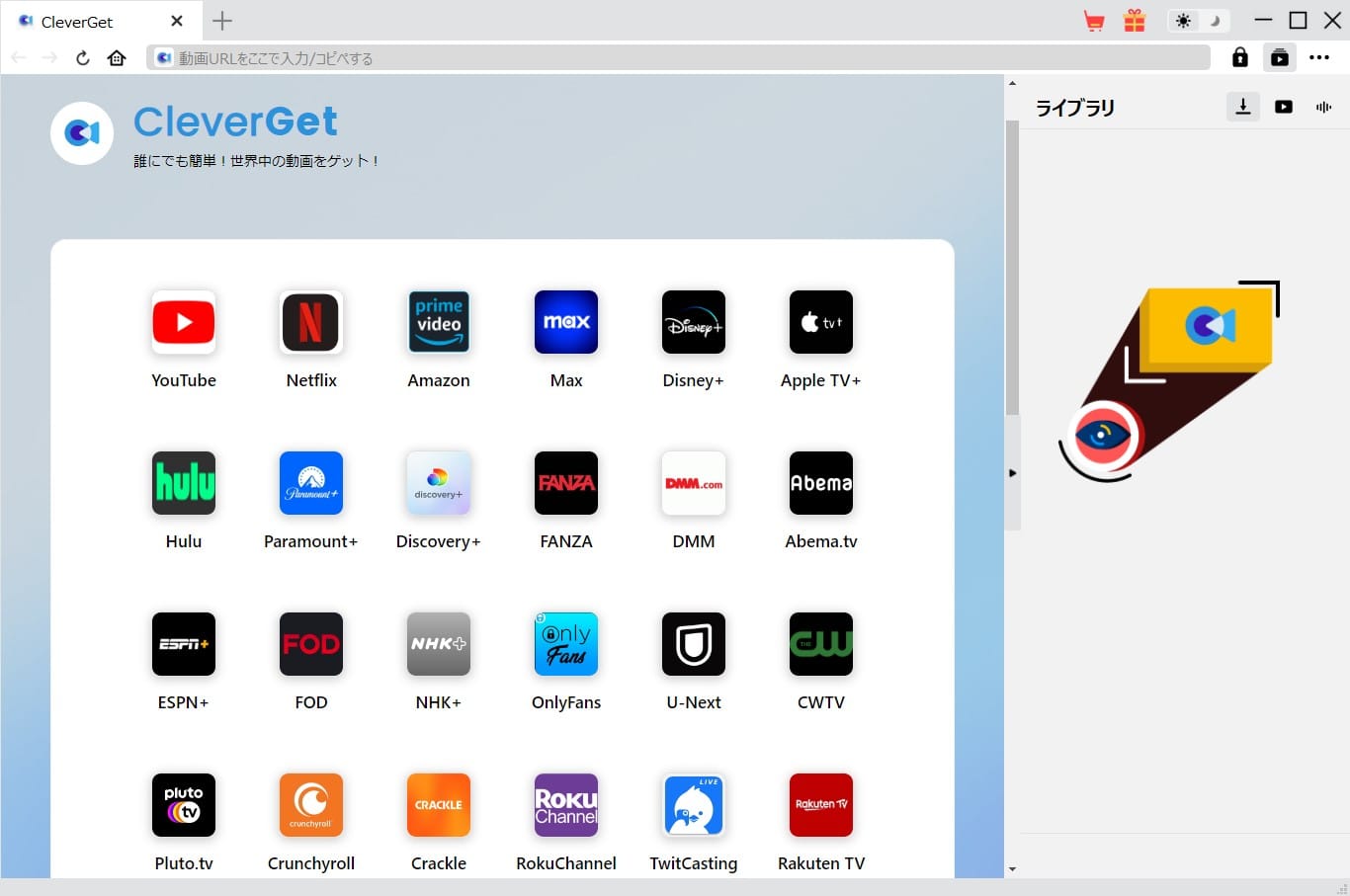
- ツール内のブラウザ機能を通じてTwitterにログインし、保存したいDM動画を開きます。
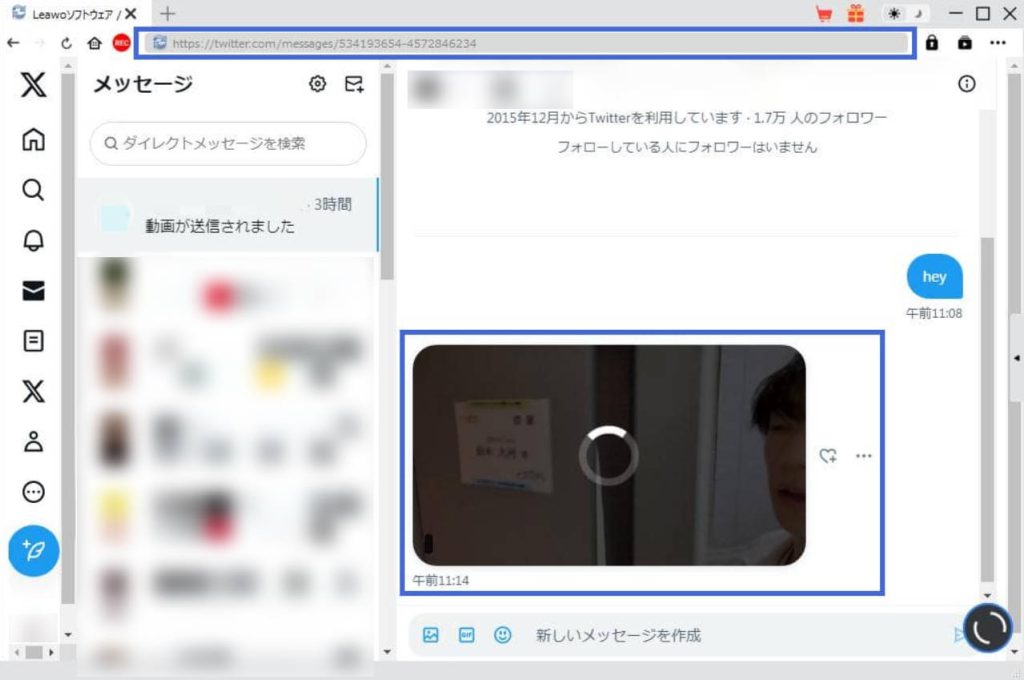
- 保存対象のDM動画が画面上に表示されると、ソフトウェア側が自動的に動画の解析を行い、ダウンロード可能なリストを生成します。
- リストから、希望する画質(解像度)の動画を選択し、「ダウンロード」ボタンをクリックして動画を保存します。ダウンロードが完了した後、DM動画がMP4の形式でPCに保存されます。
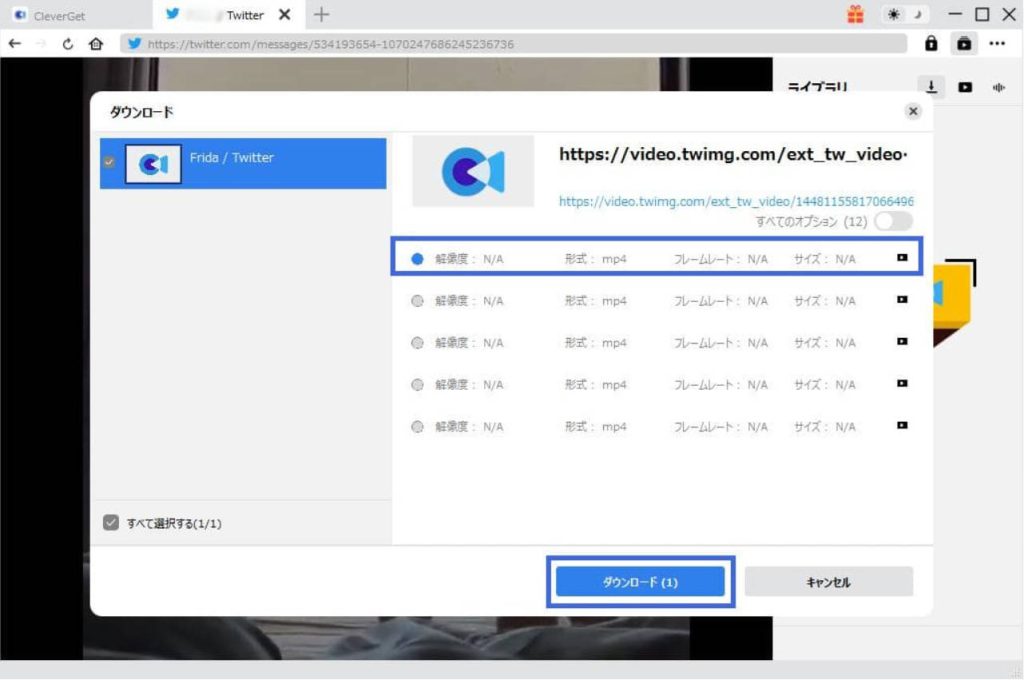
方法2:iPhone/Androidスマホの画面録画機能を活用してDM動画を保存
iPhoneやアンドロイドスマホの場合、直接動画をダウンロードするアプリが存在しないため、代替手段として画面録画機能を用いる方法が一般的です。iPhoneやAndroid端末には、最近では標準搭載されている機能や、手軽に利用できる録画アプリが存在しており、これらを利用することでDM動画をキャプチャすることができます。以下では、それぞれのやり方を説明します。
iPhoneの場合
iOSデバイスにおいては、画面収録機能が標準搭載されています。まず、コントロールセンターに「画面収録」ボタンを追加する設定を行い、いつでもアクセスできる状態にしておきます。操作手順としては、以下の流れとなります。
- 設定アプリからコントロールセンターのカスタマイズメニューを開き、画面収録機能を追加します。
- Twitterアプリを起動し、保存したいDM動画が表示される画面に移動します。ここで、動画の再生を開始する準備を整えます。
- コントロールセンターを呼び出し、画面収録ボタンをタップして録画を開始します。
- 動画が再生される間、画面全体の映像と音声が記録されます。
- 録画が終わったら、再度コントロールセンターにアクセスして録画を停止します。
- 録画された動画は自動的にカメラロールに保存され、必要に応じて操作画面の不要な部分は隠すなどの編集が行えます。
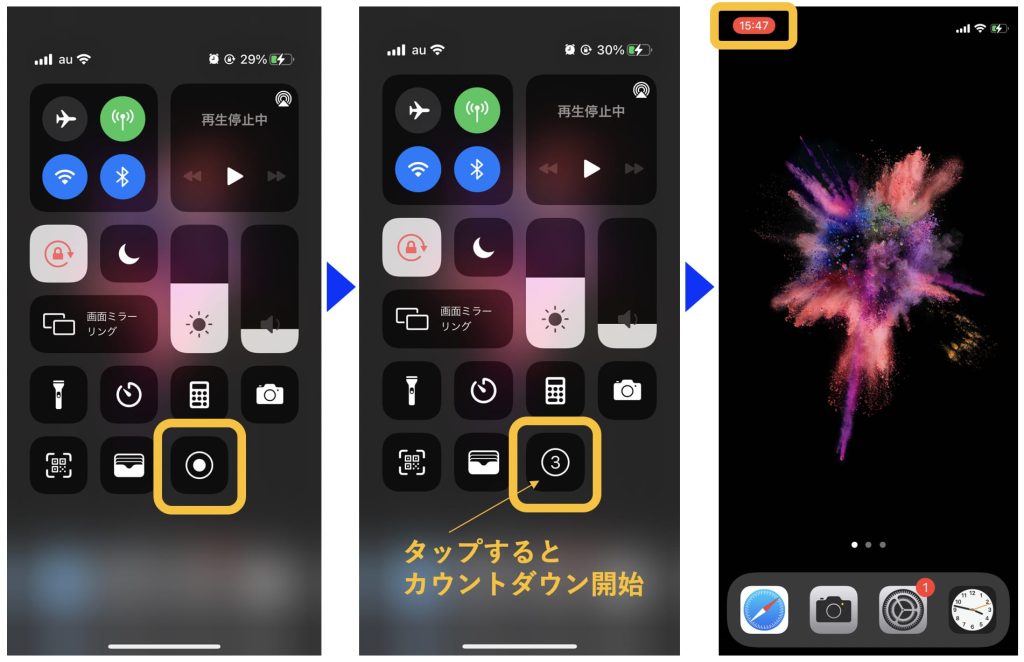
Androidスマホの場合
Android端末では、機種によっては標準で画面録画機能が装備されている場合があります。標準機能がない場合でも、Google Playストアから高性能な画面録画アプリを入手することで、同様の方法が可能となります。操作の流れはiPhoneの場合と概ね同じですが、UIや設定項目が若干異なるため、以下のポイントを参考にしてください。
- 録画に必要な権限の設定を完了させ、画質設定や音声の録音設定を確認します。
- Twitterアプリを開いて保存対象のDM動画が表示される画面に移動し、録画機能を起動して録画を開始します。
- 動画が全体的に記録されるよう、画面上の不要な通知などはオフにしておくと良いでしょう。
- 録画終了後、アプリ内の編集機能を利用して不要な部分をカットし、最終的な動画ファイルとして保存します。こうして保存された動画は、直接再生やSNSでの共有が容易となります。
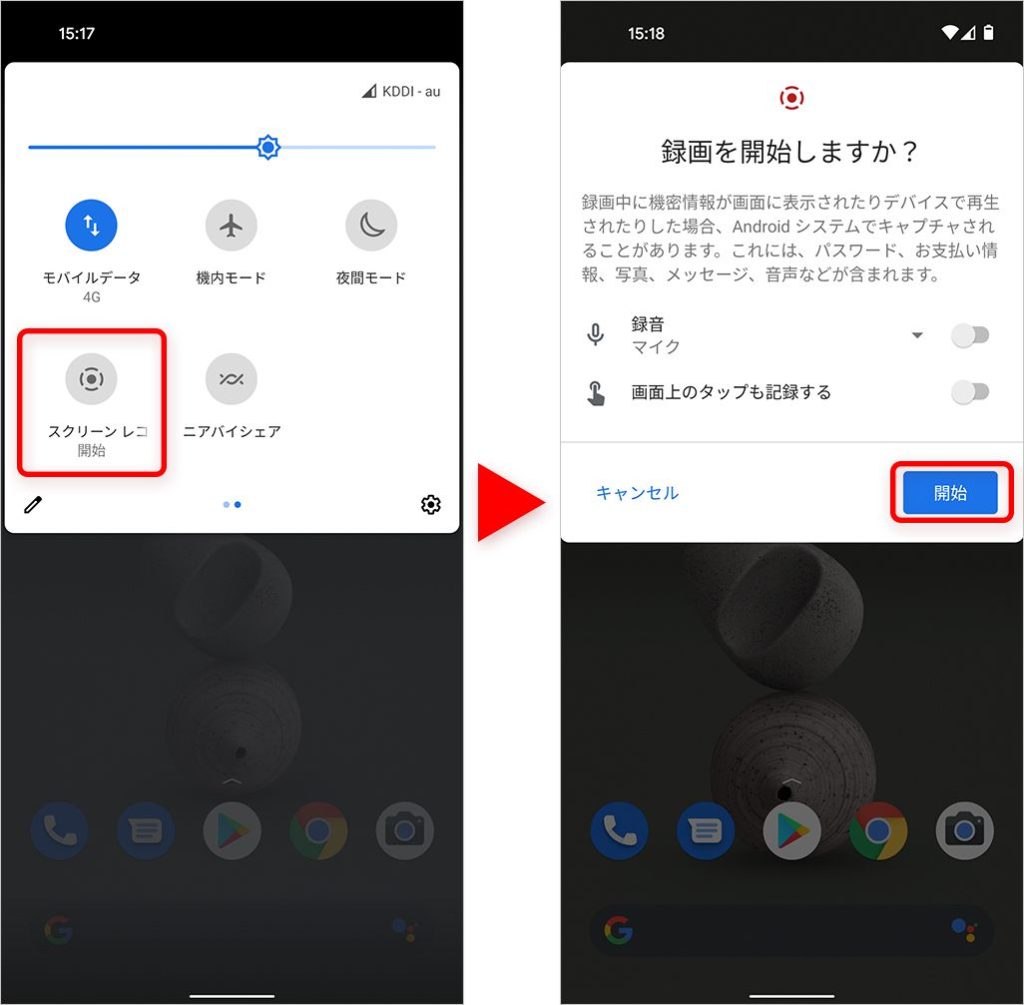
二つの方法の比較と選び方
DM動画の保存方法として、PC用の専用ソフトウェアとスマホの画面録画機能という二つの手法があります。それぞれの方法にはメリットとデメリットが存在するため、利用シーンや求める画質、操作の手軽さなどに応じて最適な方法を選択することが重要です。以下の比較を参考にしてください。
| 方法 | 画質 | 形式 | メリット | デメリット |
|---|---|---|---|---|
| PCソフトウェア | 原画維持 | MP4 | 高画質のまま保存可能、簡単な操作 | ソフトのインストールが必要 |
| スマホ画面録画 | 画質が落ち | MOV(端末次第) | 追加アプリ不要、手軽に実行可能 | 画質が低下、不要な部分が録画される可能性あり |
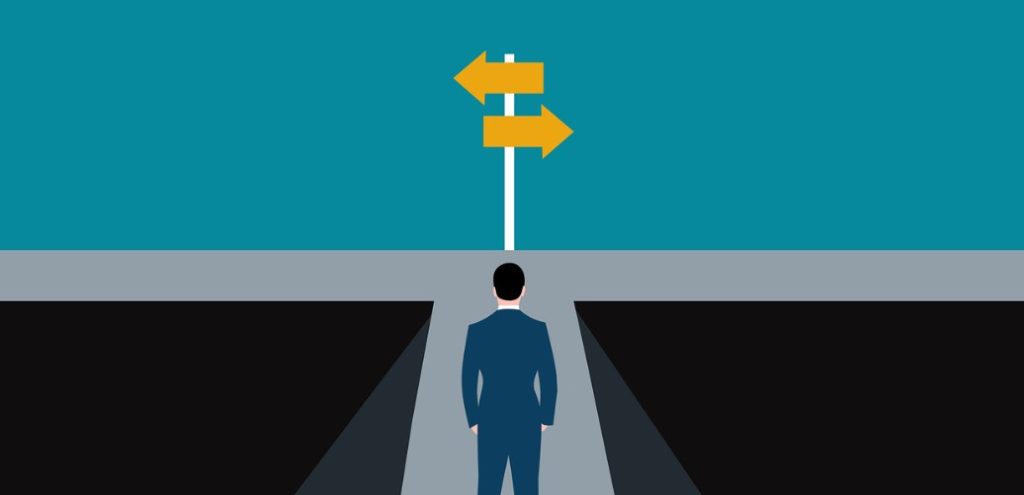
PCソフトウェアを利用する方法は、動画の元の画質を保ったまま直接ファイルとして保存できる点が大きな利点です。特に、CleverGetのようなツールは自動解析機能を備えているため、操作手順もシンプルに済むケースが多いです。しかし、PCにソフトウェアをインストールする手間や、ログイン状態を維持する必要がある点は、やや面倒に感じるユーザーもいるかもしれません。この方法では、高画質の動画を保存したいユーザーに最適です。
一方で、スマートフォンの画面録画は、追加のアプリを必要とせず手軽に実施できるため、急いで動画を記録したい場合やPCが利用できない状況において非常に有用です。とはいえ、録画中に画面上の余計な操作や通知が入ってしまう可能性があります。また、画質の低下が発生する可能性もあるため、保存後の編集作業が必要になることも考えられます。
このように、どちらの方法にも一長一短があるため、保存する動画の重要性や利用目的、使用環境に応じた判断が求められます。
X(Twitter)のDM動画を保存する際の注意点
Twitter DM動画の保存を試みる際には、いくつかの注意事項も頭に入れておく必要があります。
X(Twitter)のDM動画を保存することはバレないですが…
DM動画を個人的に保存すること自体は、Twitter側から送信者に通知されることは基本的にありません。つまり、プライベートなやり取りの中で行われる保存行為は、外部に漏れるリスクは低いと考えられます。しかし、保存した動画を再アップロードや公開投稿する場合は、送信者や著作権所有者に気付かれる可能性があります。
Xプレミアムで動画ダウンロードが利用できない
Xプレミアムに参加したら、動画ダウンロード機能が利用可能になり、Xアプリで動画を直接ダウンロードできます。しかし、多くの人々によると、この機能は常に利用可能ではありません。
安全性への配慮が必要
画面録画を利用する方法では、録画中にスマートフォンの他のアプリからの通知や操作が映り込む場合があるため、事前に不要な通知をオフにするなどの準備が必要です。PC用ソフトウェアの場合も、Twitterアカウントの安全性や、ソフトウェア自体の信頼性を確認した上で使用することが推奨されます。安全なネットワーク環境で操作するなど、セキュリティ面にも十分な注意を払いましょう。

結論
以上のように、X(Twitter)のDMで送られた動画は、公開動画と異なり、直接URLが公開されていないため通常のダウンロードツールでは保存が困難となっています。しかし、PC用の動画ダウンロードソフトウェアや、スマホの画面録画機能を活用することで、目的の動画を手元に残すことができます。各手法にはそれぞれメリットとデメリットがあるため、ユーザー自身の環境や必要に応じた方法を選択することが求められます。
特に、PC環境ではCleverGetのようなツールを利用することで、高品質な動画保存が実現できる一方、スマートフォンの画面録画は手軽に利用できる反面、録画中の操作や通知に注意が必要です。どちらの方法も、適切な準備と注意を払えば安全かつ確実に動画を保存できるため、今回ご紹介した情報を参考に、ご自身にとって最適な方法を試してみてください。今回ご紹介した内容が、X(Twitter)のDM動画保存に関する疑問や不安を解消する一助となれば幸いです。



 今すぐダウンロード
今すぐダウンロード 今すぐダウンロード
今すぐダウンロード


















